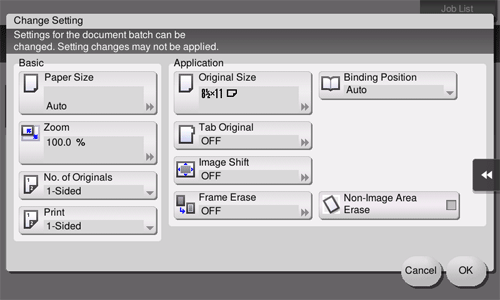Spécification du format de l'original et de la méthode de numérisation
- Spécification du format original (Réglages original)
- Spécification de la position de reliure de l'original (Position de la reliure)
- Spécifier le sens de chargement de l'original (Orientation original)
- Numérisation d'originaux de formats différents en un lot (Originaux mixtes)
- Numérisation d'un nombre d'originaux en plusieurs lots (Num. séparée)
- Copie de plusieurs originaux avec différents réglages der manière globale (Tâches Programme)
Spécification du format original ([Réglages original])
Sélectionnez le format de l'original à numériser. Sélectionnez la touche qui indique le même format que celui de l'original à numériser.
Pour numériser un original de format personnalisé, spécifiez manuellement le format.
Pour plus de détails, voir Ici.
Spécification de la position de reliure de l'original ([Position de la reliure])
Lors de la numérisation d'un original recto-verso, spécifiez la position de reliure de l'original dans [Posit. de la reliure] pour empêcher toute inversion de la position de reliure entre les faces recto et verso.
Pour plus de détails, voir Ici.
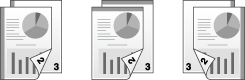
Spécifier le sens de chargement de l'original ([Orientation original])
Lors de la numérisation d'un original recto-verso, etc., vous pouvez spécifier le sens de chargement de l'original de sorte que le sens vertical soit réglé correctement.
Pour plus de détails, voir Ici.

Numérisation d'originaux de formats différents en un lot ([Originaux mixtes])
Le chargeur ADF permet de numériser ensemble des originaux aux formats papier 8-1/2 11 et 8-1/2 14 de même largeur.
Pour plus de détails, voir Ici.
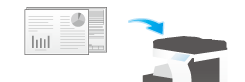
Numérisation d'un nombre d'originaux en plusieurs lots ([Num. séparée])
Si le nombre de feuilles de l'original est tellement important qu'elles ne peuvent pas être chargées en même temps dans le chargeur ADF, vous pouvez les charger en plusieurs lots et les traiter comme une seule tâche.
[Num. séparée] vous permet de basculer entre le chargeur ADF et la vitre d'exposition pour numériser les originaux.

Chargez l'original.

Ne pas charger plus de 100 feuilles (20 lb(75 g/m2)) à la fois dans le bac à originaux et ne pas charger de feuilles au-delà du repère de limite supérieure. Dans le cas contraire, cela peut entraîner un bourrage papier, endommager les originaux et/ou provoquer une panne du chargeur ADF.
Tapez sur [Application] - [Original] - [Num. séparée] et réglez sur [OUI].

Appuyez sur la touche Départ.
L'original est numérisé.
Chargez l'original suivant, puis appuyez sur la touche Départ.
Si vous le souhaitez, tapez sur [Modifier Réglage] pour changer les réglages de copie en fonction du nouvel original.
Répétez l'étape 4 pour numériser tous les originaux.
Lorsque la numérisation de tous les originaux est terminée, tapez [Finition] et appuyez sur la touche Départ.
La copie commence.
Copie de plusieurs originaux avec différents réglages der manière globale ([Tâches Programme])
Les originaux sont numérisés avec différents réglages pour chaque jeu et copiés de manière globale. Utilisez cette fonction lorsque plusieurs types d'originaux sont mélangés, par exemple un original recto à imprimer sur une face et un original R/V à copier en l'agrandissant. Une fois tous les orignaux numérisés, vous pouvez modifier la finition, par exemple en ajoutant des numéros de page sur les copies.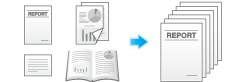
Si vous sélectionnez [Tâches Programme], [Groupe] ne peut pas être sélectionné dans [Finition].
Chargez l'original.
Tapez sur [Application] - [Autre] - [Tâches Programme] et sélectionnez [OUI].
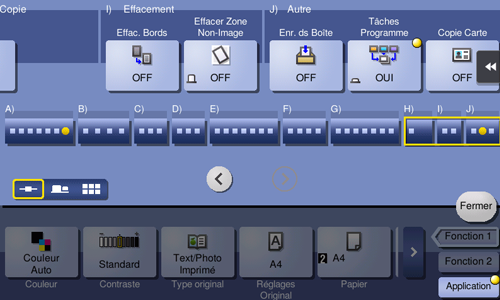
Configurez les réglages copie et appuyez sur la touche Départ.
L'original est numérisé.
Pour fixer le résultat, tapez sur [Oui].
Pour renumériser l'original, tapez sur [Non]. Tapez sur [Modifier Réglage] pour modifier les paramètres Copie.
Chargez l'original suivant et tapez sur [Modifier réglage].
Configurez les réglages copie et appuyez sur la touche Départ.
Répétez les étapes 3 à 5 jusqu'à ce que tous les originaux aient été numérisés.
Une fois que tous les originaux ont été numérisés, tapez sur [Terminer].
Tapez sur [Oui].
Spécifiez les paramètres de finition selon les besoins, puis tapez sur [Départ].
La copie commence.